윈도우7 작업표시줄 요일 표시 내 마음대로 변경해보자.

[윈도우7] 윈도우7 작업표시줄 요일 한글 표시하기
안녕하세요. 쿨펀치 인사드립니다.
오늘은 윈도우7 작업표시줄 요일 한글 표시하기 방법에 대해 알아보겠습니다.
오랜만에 윈도우7 팁을 올려 보내요.^^
윈도우7 사용 하시면서 작업표시줄 우측에 있는 시간 날짜 표시를 한글로 표시되었으면 하신 적 있지 않은가요?
전 가끔 작업 하다가 한글로 표시 되었으면 좋겠다는 생각을 한 적이 있습니다.
그래서 오늘 이런 부분을 살짝 제 입맛에 맞춰 변경 해보도록 하겠습니다.

위 이미지처럼 기본 요일 설정 값을 한글로 표시 되도록 하는 방법을 알아보겠습니다.^^
| 윈도우7 작업표시줄 요일 한글 표시하기 |
윈도우7 작업표시줄 요일 한글 표시하기를 통해 컴퓨터 날짜 요일 표시를 사용자의 입맛에 맞게 변경 하는 방법을 알아보겠습니다.
윈도우7의 기본 설정 기능을 이용하는 방법으로 기타 프로그램을 설치하지 않아도 됩니다.
사용 중 언제든지 기본 값으로 변경 할 수 있습니다.
걱정 하지 마시고 쿨펀치를 따라 해주시면 됩니다.^^

윈도우7 작업표시줄 요일 한글 표시하기 과정이 너무 쉽습니다.
순서대로만 진행하신다면, 누구나 변경 완료 할 수 있습니다.

윈도우7 시작 메뉴의 검색창에 " intl.cpl " 검색 Enter키를 눌러 주세요.
또는 Enter키를 누르기전 검색 결과에 있는 " intl.cpl " 마우스 클릭해도 됩니다.
또 다른 방법으로

시작/모든 프로그램/보조프로그램 내의 실행 프로그램을 이용해 " intl.cpl " 검색 하셔도 됩니다.

국가 및 언어 창이 열렸습니다.
형식 탭의 추가 설정 클릭.

날짜 탭의 간단한 날짜 선택 메뉴에서 사용자가 원하는 요일 표시 방법 선택.
확인 클릭.
< M'월' d'일' dddd > 없는 경우 다음 단계에서 해결 가능합니다.

참고!
만약 간단한 날짜 선택 메뉴의 변경 값 중에 < M'월' d'일' dddd > 없는 경우가 있습니다.
아니 당연 없을 거라 생각됩니다. ^^

이런 경우 간단한 날짜 영역에 직접 < M'월' d'일' dddd > 값을 이미지처럼 직접 타자 쳐 넣으시면 됩니다.
< M'월' d'일' dddd > 설정 값의 < > 은 빼고 M'월' d'일' dddd 넣으세요.
변경한 요일 표시 방법이 마음에 안들 경우 원래대로 클릭 하시면 기본 설정 값으로 자동 변경 됩니다.^^

쿨펀치 처럼 윈도우7 작업표시줄에 요일 표시가 한글로 나오길 원하는 경우 따라 하시면 됩니다.
어떤가요? 마우스를 직접 요일 표시에 올려놓지 않아도 한글로 편하게 요일을 확인 할 수 있습니다.^^
오랜만에 간단한 윈도우7 작업표시줄 팁 하나 소개해 봤습니다.
즐거운 하루 되세요.

'컴퓨터 BOX > 윈도우7 팁' 카테고리의 다른 글
| 윈도우7 한글깨짐 현상 해결방법 (11) | 2013.08.06 |
|---|---|
| 윈도우7 키보드 마우스 이용 시 절전모드 해제 방지 설정 방법 (1) | 2013.08.03 |
| 윈도우 탐색기에서 명령 프롬프트 CMD 창 빠르게 여는 방법 (15) | 2013.06.04 |
| 윈도우7 컴퓨터 메모리 불량 진단 도구 사용법 (32) | 2013.03.12 |
| [윈도우7] 윈도우7 설치 오류 설치중 멈춤 현상 해결 방법 (84) | 2012.10.01 |
| [윈도우7] 윈도우7 자동종료 예약종료 설정 방법 (37) | 2012.06.15 |
| [윈도우7] 윈도우 단축키 이용 화면 전환 방법 (17) | 2012.05.31 |
| [윈도우7] 윈도우7 보조프로그램 마우스 빠른실행 방법 (14) | 2012.04.18 |
| [윈도우7] 윈도우7 파일이름 한번에 바꾸기 (8) | 2012.04.16 |
| [윈도우7] 윈도우7 설치 후 바탕화면 아이콘 내컴퓨터 아이콘 만들기 (17) | 2012.03.20 |

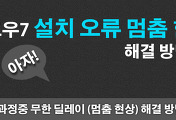


댓글